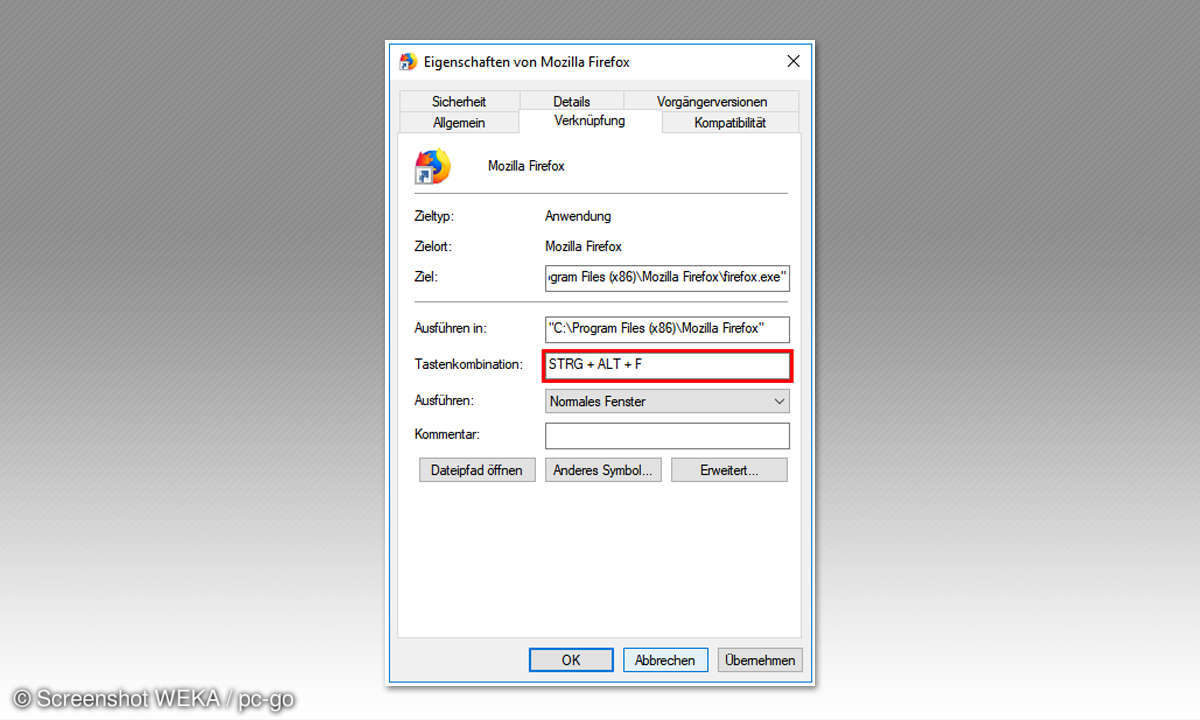Eigene Shortcuts für Programme festlegen
Die Bedienung des PCs mit der Maus geht schnell. Manchmal geht es jedoch noch schneller wenn man die Tastatur und Shortcuts verwendet. Wir zeigen wie Sie eigene Tastaturkürzel für Ihre Programm definieren.

Tastenkombinationen beschleunigen den Zugriff auf Programme. Man kann solche sogenannten Shortcuts selbst definieren. So geht es Schritt fur Schritt: 1. Aufrufen der Eigenschaften einer Programmverknüpfung Möchten Sie per Tastenkombination schnell über eine Programmverknüpfung auf dem Monito...
Tastenkombinationen beschleunigen den Zugriff auf Programme. Man kann solche sogenannten Shortcuts selbst definieren. So geht es Schritt fur Schritt:
1. Aufrufen der Eigenschaften einer Programmverknüpfung
Möchten Sie per Tastenkombination schnell über eine Programmverknüpfung auf dem Monitor zum Programm springen, klicken Sie mit der rechten Maustaste auf das Programmbildchen auf Ihrem Startmonitor und wählen "Eigenschaften".
2. Das Eingabefenster für die eigene Tastenkombination
Im folgenden Fenster wählen Sie das Register "Allgemein" oder "Verknüpfung". Dort finden Sie die Eingabezeile "Tastenkombination". Ist noch keine Tastenkombination vorhanden, klicken Sie mit der linken Maustaste hinter den Hinweis "Keine", ein Strich beginnt zu blinken.
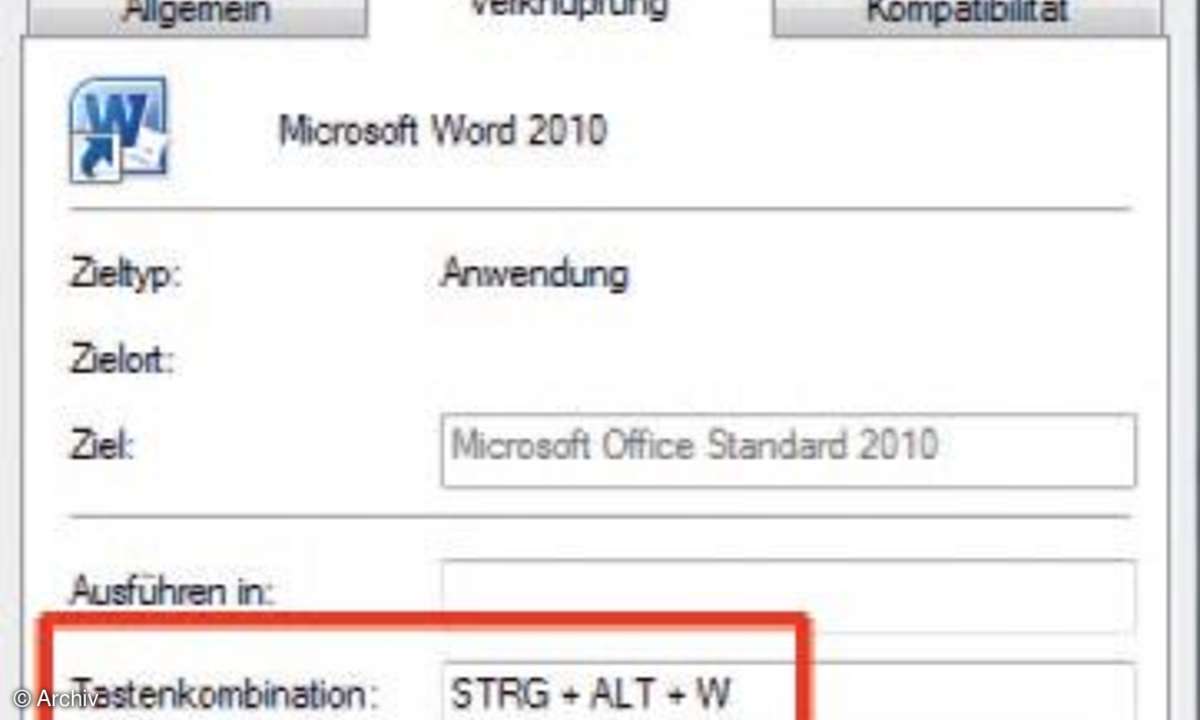
3. Die Zusammenstellung einer Tastenkombination
Tastenkombinationen beginnen bei dieser Methode automatisch mit "Strg+Alt". Sie fügen über Ihre Tastatur nur noch eine dritte Taste hinzu. Tippen Sie z.B. für das Programm "Word" ein "W".
4. Mit der Tastenkombination sofort zum Startfenster
Die Tastenkombination für den Start von "Word" lautet nun "Strg+Alt+W". Bestätigen Sie mit "Übernehmen" und "OK". Danach probieren Sie die Tastenkombination einfach einmal aus. "Word" startet sofort mit einer leeren Textseite. Diese Methode eignet sich für nahezu alle oft genutzten Programme, wie z.B. den Adobe Reader oder Photoshop.